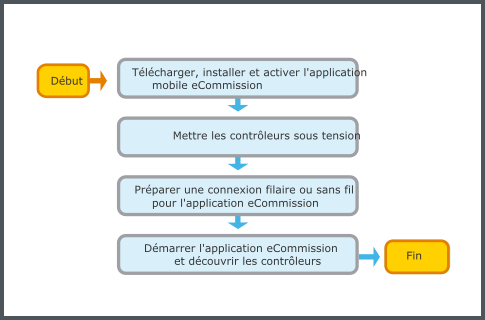Comment faire pour
Connexion au réseau des SmartX IP Controllers par fil
En exécutant l'application mobile eCommission SmartX Controllers sur un ordinateur portable Windows, vous pouvez vous connecter directement à un port Ethernet sur un SmartX IP Controller en réseau ou utiliser un commutateur Ethernet pour vous connecter à un groupe de contrôleurs.
Configurez les connexions réseau sur l'ordinateur de l'application eCommission et les SmartX IP controllers :
Pour plus d'informations, voir Configuration des paramètres du SmartX IP Controller .
Si le réseau contient un serveur DHCP, configurez ces connexions réseau pour l'adressage DHCP.
Si le réseau ne contient pas de serveur DHCP, configurez ces connexions réseau pour l'adressage IP statique.
Connectez un câble Ethernet entre l'ordinateur de l'application eCommission et le port 1 d'un SmartX IP Controller sur le réseau. Si vous utilisez un commutateur Ethernet, connectez l'ordinateur et les contrôleurs au commutateur à l'aide de câbles Ethernet.
Dans l'application eCommission, dans l'écran Sélectionner une connexion, sélectionnez l'icône WiFi
pour démarrer la mise en réseau Ethernet.action_zoom_plus_stroke 
Dans la vue Liste des dispositifs , sélectionnez les SmartX IP Controllers pour établir les connexions.
À l'aide de l'application eCommission, vous pouvez désormais effectuer des tâches sur les SmartX IP Controllers connectés si nécessaire.
 Flux de travail de connexion pour l'application eCommission
Flux de travail de connexion pour l'application eCommission
 Configuration des paramètres du SmartX IP Controller
Configuration des paramètres du SmartX IP Controller